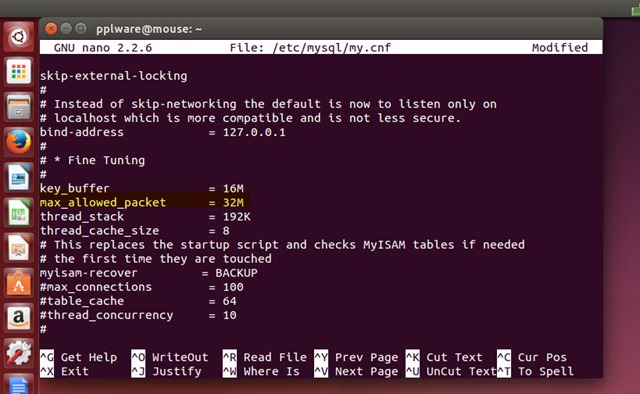Aprenda a instalar no Ubuntu
Quando se é administrador de um parque informático de escala média/grande é importante possuir as melhores plataformas para gestão e registo de todos os equipamentos/recursos que fazem parte dessa rede.
No mercado existem boas soluções proprietárias mas…no mundo open source há soluções ainda melhores. Depois de termos apresentado o GLPI, hoje vamos conhecer o OCS Inventory.
Para quem não conhece, o OCS Inventory NG é uma das melhores soluções gratuitas para proceder ao inventário, de uma forma simples, de todas as máquinas e software de um parque informático. O OCS Inventory NG recolhe informação, através de agentes, sobre o hardware e software das máquinas que estejam a correr a aplicação cliente (“OCS Inventory Agent”).
Como instalar o OCS Inventory NG no Ubuntu?
Para instalar esta plataforma no Ubuntu, devem seguir os seguintes passos:
Passo 1) Abrir o terminal e instalar os pacotes/serviços necessários para que o OCS Inventory NG funcione:
sudo apt-get install apt-build
sudo apt-get install apache2 apache2-doc mysql-server php5 php5-mysql php5-gd libapache2-mod-perl2 libxml-simple-perl libcompress-zlib-perl libsoap-lite-perl libc6-dev libdbi-perl libdbd-mysql-perl libapache-dbi-perl
Passo 2) Ajuste de parâmetros de rede
Depois de instalado o Apache 2 (feito no passo anterior) vamos abrir o ficheiro /etc/mysql/my.cnf, procuramos a linha MAX_ALLOWED_PACKET e mudamos o valor de 16M para 32M.
Passo 3) Vamos agora descarregar a ultima versão do OCS Inventory. Para isso executem o seguinte comando
wget https://launchpad.net/ocsinventory-server/stable-2.1/2.1.2/+download/OCSNG_UNIX_SERVER-2.1.2.tar.gz
em seguida extraímos com o comando
tar -xvzf OCSNG_UNIX_SERVER-2.1.2.tar.gz
entramos dentro da pasta e executamos o instalador
cd OCSNG_UNIX_SERVER-2.1.2
./setup.sh
(Durante o processo de instalação o utilizador é questionado sobre vários parâmetros de configuração. Basta aceitar o que o instalador sugere).
Do you wish to continue ([y]/n)? <ENTER> Which host is running database server [localhost] ? <ENTER> On which port is running database server [3306] ? <ENTER> Where is Apache daemon binary [/usr/sbin/apache2] ? <ENTER> Where is Apache main configuration file [/etc/apache2/apache2.conf] ? <ENTER> Which user account is running Apache web server [www-data] ? <ENTER> Which user group is running Apache web server [www-data] ? <ENTER> Where is Apache Include configuration directory [1] ? <ENTER> Where is PERL Intrepreter binary [/usr/bin/perl] ? <ENTER> Do you wish to setup Communication server on this computer ([y]/n)? <ENTER> Where to put Communication server log directory [/var/log/ocsinventory-server] ? <ENTER>
Depois de instalado, devem abrir o seguinte endereço http://localhost/ocsreports/install.php no browser para iniciar a configuração.
Nota: Caso recebem o seguinte Warning
WARNING: You will not be able to build any deployment package with size greater than 2MB
You must raise both post_max_size and upload_max_filesize in your php.ini to encrease this limit.
basta acederem ao ficheiro /etc/php5/apache2/php.ini e mudar os seguintes parâmetros:
SITAX POST_MAX_SIZE= 888M
UPLOAD_MAX_FILESIZE= 222M
Feita esta alteração devem reiniciar o Apache /etc/init.d/apache2 restart
Para inicia a configuração devem indicar os dados relativamente ao acesso e BD no MySQL que irá manter os dados do OCS Inventory NG
Depois de configurado, basta aceder a http://localhost/ocsreports/ e inserir as seguintes credenciais:
- User: admin
- Password:admin
E está feito !
Agora é a vossa parte! Explorem o OCS Inventory NG que brevemente iremos ensinar a personalizar a plataforma e também ensinar como podem instalar os agentes.
Tal como o GLPI, o OCS Inventory NG é uma fantástica plataforma de inventário e há até plugins que permitem ter as duas em funcionamento. Experimentem e no caso de alguma duvida ou questão estamos cá para ajudar. Até ao próximo artigo.